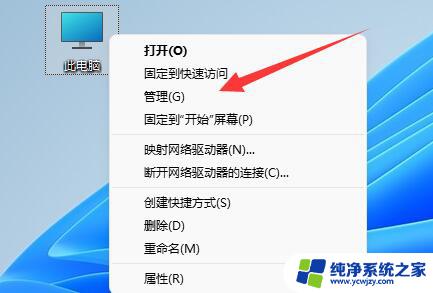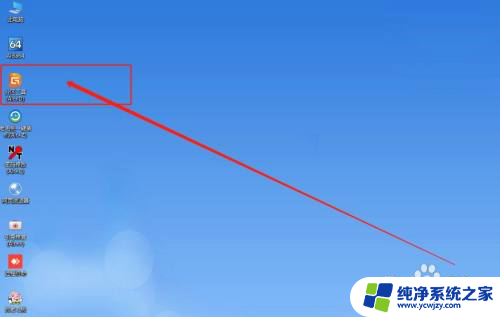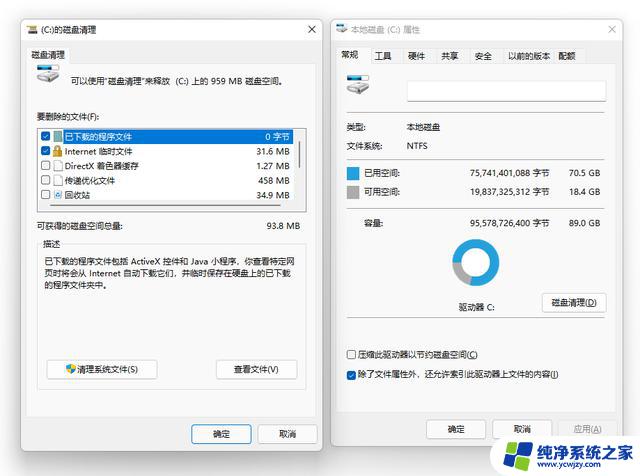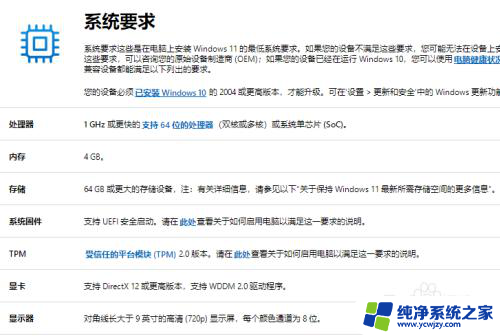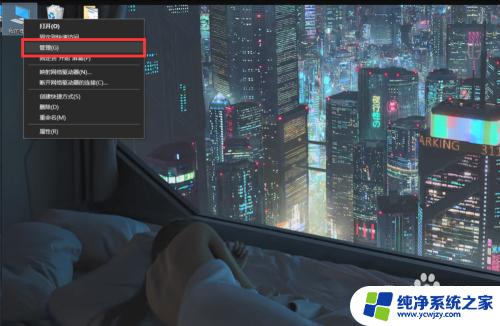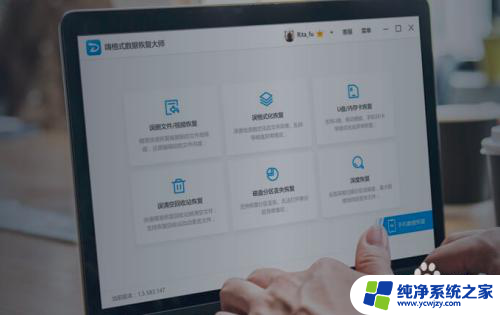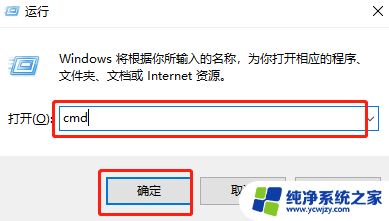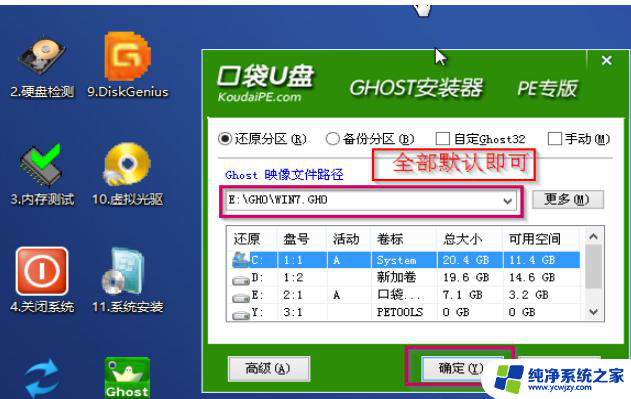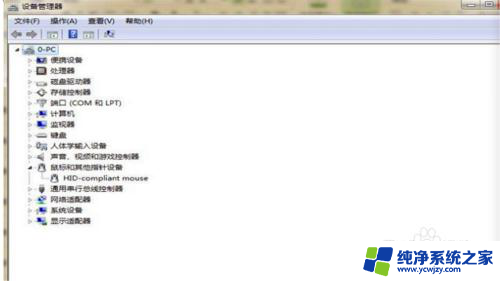win10少了一个盘 win10重装系统后一个盘消失
更新时间:2024-03-26 17:00:27作者:yang
有不少Win10系统用户反映在重装系统后发现少了一个盘,导致数据丢失或无法正常使用,这个问题让许多用户感到困惑和焦虑,他们希望能够找到解决办法来恢复丢失的盘,或者避免类似情况再次发生。在面对这种情况时,我们需要及时采取措施来解决问题,确保系统的稳定和数据的安全。
方法如下:
1.点击管理
右击【此电脑】选择【管理】。
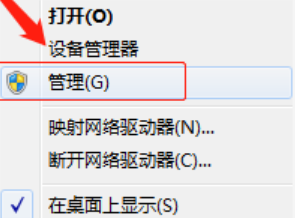
2.打开磁盘管理
在侧栏中找到【磁盘管理】进行打开,这时在右侧就会出现了“消失”的磁盘。
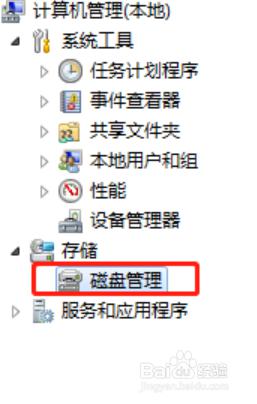
3.选择磁盘
右键选择没有盘符的磁盘,选择“更改驱动器号和路径”。
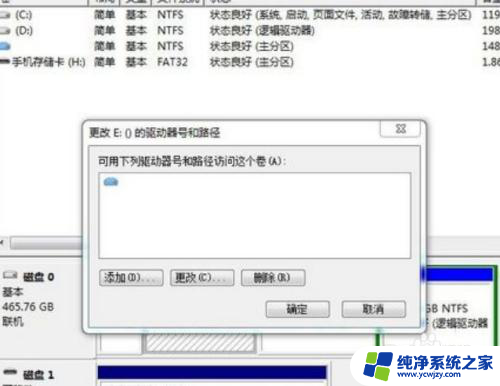
4.点击添加
选择“添加”选项,选择一个字母作为其驱动器号,确定即可。
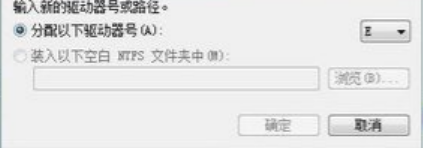
以上就是win10少了一个盘的全部内容,还有不熟悉的用户可以根据小编的方法来操作,希望能够帮助到大家。